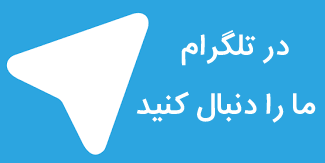- بانک ایمیل و دیتابیس تبلیغاتی
- افزونه های جوملا
- قالب های جوملا
- پلاگین های وردپرس
- قالب های وردپرس
- دیگر CMS ها
- آموزش ها
- دیگر محصولات
- بخش دانلود رایگان
لیست بخش ها
- بانک ایمیل و دیتابیس تبلیغاتی
- افزونه های جوملا
- بازديدكنندگان
- افزونه های Digicom
- مدیریت کاربران
- مدیریت و زیبایی مطالب
- فرم سازها
- عکس وگالری تصویر
- شبکههای اجتماعی
- افزونه های مدیریتی و کمکی
- منو و اسکرول
- متفرقه
- ورود و ثبت نام
- افزونه های خاص
- افزونه های خبری
- فروشگاهی
- هیکاشاپ
- جومشاپینگ
- ویرچومارت
- افزونه های j2store
- مدیریت دانلود و فایل
- آگهی و تبلیغات
- بکاپ و پشتیبان
- ویدئو و صدا
- انجمن سازها
- افزونه های مالی و بانکی
- افزونه های پیامکی
- ساخت پاپ آپ (popup)
- بهينه سازي و سئو
- مدیریت آزمون و مراکز آموزشی
- نقشه و مکان
- ورزش و بازی
- مدیریت زبان و ترجمه
- خبرنامه و ایمیل
- تب سازها(tabs)
- مدیریت نظرات
- نمایش جدول و قیمت
- نظرسنجی و امتیاز
- نمایش نمونه کار و پروفایل
- هاست و دامین
- تماس و بازخورد
- دسترسی و امنیت
- تقویم و رویدادها
- فرهنگی و مذهبی
- نمایش اخبار
- آمار و آنالیز
- آب و هوا
- املاک و مشاغل
- افزونه های k2
- فیلتر و جستجو
- موبایل و تبلت
- ویرایشگر مطالب
- مدیریت صفحات سایت
- کدها و استایل های آماده
- دایرکتوری ساز وردپرس
- آلفایوزرپوینت (AltaUserPoints)
- خبرخوان /rss
- فریم ورک های جوملا (framework)
- سيستم پشتيباني
- مدیریت و گزارش دیتابیس
- نوبت دهی و رزرو وقت
- زیبا سازی سایت
- ساعت و زمان (شمارنده)
- یکپارچه ساز و اتصال دهنده ها
- اشتراک در شبکه های اجتماعی
- افزونه های CB
- افزونه های ZOO
- افزونه های Dj classifieds
- قالب های جوملا
- پلاگین های وردپرس
- افزونه های خبرخوان/Rss وردپرس
- ورود و ثبت نام وردپرس
- آگهی و تبلیغات وردپرس
- خبرنامه و rss وردپرسی
- پاپ آپ (popup) وردپرس
- اتصال دهنده وردپرس
- مدیریت کاربران وردپرس
- زیباسازی وردپرس
- شبکه های اجتماعی وردپرس
- افزونه های صفحه ساز وردپرس
- نقشه و مکان وردپرس
- افزونه های فرم ساز وردپرس
- مدیریت دانلود وردپرس
- افزونه های Gravity forms
- مدیریت سایت وردپرس
- نظرسنجی و امتیازدهی وردپرس
- مدیریت نظرات وردپرس
- زبان و ترجمه وردپرس
- انجمن و گفتگو وردپرس
- پلاگین ووکامرس
- پلاگین فروشگاهی وردپرس
- دسترسی و امنیت وردپرس
- عکس و گالری وردپرس
- افزونه های بانکی وردپرس
- افزونه های خبری وردپرس
- منو و اسکرول وردپرس
- افزونه های فیلتر و جستجو وردپرس
- سئو و بهینه سازی وردپرس
- ساخت جدول و قیمت وردپرس
- افزونه های اسلایدشو وردپرس
- پخش کننده ویدئو و صدا وردپرس
- بکاپ و پشتیبان وردپرس
- مدیریت دیتابیس وردپرس
- رزرو و تقویم وردپرس
- مدیریت و نمایش مطالب وردپرس
- افزونه های EDD
- پشتیبانی و چت وردپرس
- آموزش و دانشگاه وردپرس
- آمار و آنالیز وردپرس
- افزونه هاي بازاريابي
- ساعت و زمان (شمارنده) وردپرس
- قالب های وردپرس
- قالب های فارسی وردپرس
- قالب خبری و ورزشی وردپرس
- قالب های فروشگاهی وردپرس
- قالب پزشکی و سلامت وردپرس
- قالب دایرکتوری و بانک مشاغل وردپرس
- قالب آموزش و دانشگاه وردپرس
- قالب مذهبی وردپرس
- قالب موزیک و فیلم وردپرس
- قالب املاک و مستغلات وردپرس
- قالب مدرسه و دانشگاه وردپرس
- قالب آگهی و تبلیغات وردپرس
- قالب های شبکه های اجتماعی وردپرس
- قالب بازی و سرگرمی وردپرس
- قالب رستوران و فست فود وردپرس
- قالب شرکتی و سازمانی وردپرس
- دیگر CMS ها
- آموزش ها
- دیگر محصولات
- بخش دانلود رایگان
سه شنبه, 24 بهمن 1402
 3 میلیون تومان شارژ هدیه ویژه ارسال پیامک انبوه تبلیغاتی و انتخاباتی
3 میلیون تومان شارژ هدیه ویژه ارسال پیامک انبوه تبلیغاتی و انتخاباتی
شنبه, 27 آبان 1402
شنبه, 27 آبان 1402
جدیدترین های وردپرسی
شنبه, 01 ارديبهشت 1403
 افزونه وردپرس تخفیف گروهی برای ووکامرس WooCommerce Group Coupons
افزونه وردپرس تخفیف گروهی برای ووکامرس WooCommerce Group Coupons
پنج شنبه, 23 فروردين 1403
 افزونه وردپرس تبدیل پنل مدیریت سایت به دسکتاپ ویندوز WP OS Desktop Backend
افزونه وردپرس تبدیل پنل مدیریت سایت به دسکتاپ ویندوز WP OS Desktop Backend
چهارشنبه, 15 فروردين 1403
 افزونه وردپرس عضویت در خبرنامه برای ووکامرس WooCommerce Newsletter Subscription
افزونه وردپرس عضویت در خبرنامه برای ووکامرس WooCommerce Newsletter Subscription
چهارشنبه, 01 فروردين 1403
سه شنبه, 29 اسفند 1402
جمعه, 01 دی 1402
شنبه, 22 مهر 1402
چهارشنبه, 16 فروردين 1402
جمعه, 26 اسفند 1401
پنج شنبه, 07 مهر 1401